닌텐도 스위치 - 커스텀 펌웨어 부팅방법
닌텐도 스위치 커스텀 펌웨어 부팅방법 입니다.
펌웨어 12.0.2
헤카테 5.5.6 애트모스피어 0.19.3 기준입니다.
대행을 받으신 분들 중
RCM 로더나 지그가 없으신 분들은 autorcm 이 켜져있습니다.
자세한건 구글 문서 가이드에 부팅방법 autorcm 항목을 참고하시고,
본 글의 PC를 통한 부팅, RCM로더를 통한 부팅방법으로 바로 넘어가시면 됩니다.
지그를 구입하셨거나 RCM 로더가 있으면
처음부터 순서대로 선택하신 부팅방법을따라하세요.
1. PC를 통한 부팅방법 (TegraRcmGUI)
2. RCM로더를 통한 부팅방법
먼저 페이로드가 필요합니다.
페이로드 다운로드
5.5.4는 펌웨어 11.0.1 용
5.5.5는 펌웨어 12.0.0 ~ 12.0.1 용
5.5.6 는 펌웨어 12.0.2 용
컴퓨터에 저장해주세요.
0. RCM모드 부팅하기
* AutoRCM이 켜져있으신 분들은 이 부분은 넘기세요

rcm지그가 필요합니다.
( 클립도 가능한데 비추천)

스위치 전원을 꺼주세요.
오른쪽 조이콘을 빼시고 지그를 꽂아주세요! ON이 아래로향하게 해주세요.
꽂으신 다음, 전원버튼 + 불륨업 버튼을 동시에 눌렀다 때주세요.
길게 안누르셔도 됩니다.
계속 스위치가 정펌으로 켜지면 안되는게 아니라 못하신겁니다
동시에 안누르면 그렇게 됩니다.
어려우면 불륨업버튼을 먼저 누른상태로 전원버튼을 눌러보세요..
그럼 이제 스위치는 RCM모드로 켜졌습니다.
화면은 아무 반응이 없지만 켜진게 맞습니다.
autorcm이나 위 방법을 통해 스위치를 rcm모드로 부팅해두세요.
그 다음 아래 두가지 부팅방법을 따라하시면 됩니다.
스위치 커펌부팅 순서는 간단하게
RCM 모드 부팅 > PC (TegrarcmGUI) 연결
RCM 모드 부팅 > RCM 로더 연결
이런 느낌입니다.
1. PC를 통한 부팅방법 ( TegraRcmGUI)
먼저, TegraRcmGUI를 다운로드 받습니다.
TegramRcmGUI 2.6 다운로드 링크: 클릭
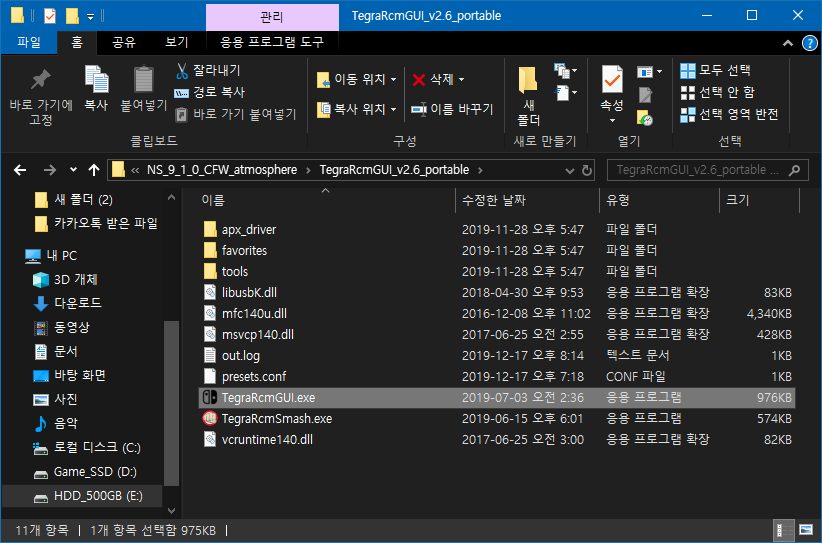
압축을 푸시면 이런 파일들이 있는데요.
TegraRcmGUI.exe를 눌러주시면 됩니다.

Install Driver을 눌러주셔서 드라이버를 설치해주시고
위에 있는 3개의 체크박스를 모두 해제해주세요.
드라이버는 처음 한번만 설치하시면 됩니다.

설치가 완료되셨으면 Payload칸에서 작은 돋보기버튼을 클릭하시고, 아까 다운받은 페이로드 hekate_ctcaer_5.5.5.bin를 선택해주세요.
스위치를 RCM모드로 부팅하시고
스위치와 PC를 USB로 연결해주세요.

그럼 TegraRcmGUI의 빨간 NO RCM 사진이
녹색 RCM OK로 변할겁니다.
이제 Inject payload를 눌러주시면
스위치가 헤카테로 부팅이 될겁니다.
만약 프로그램이 응답없음이 뜬다면
USB포트를 바꿔 껴보시거나 선을 바꿔보세요.
주입했는데 안켜지시면 전원버튼 + 불륨업버튼을 10초 눌러주시고 (전원 강제종료)
다시 전원버튼 + 불륨업버튼을 누르셔서 RCM모드로 부팅해주시고
다시 해보세요.

정상적으로 부팅이되면 위 사진처럼 켜질겁니다.
우리는 부팅을 하는게 목적이니
좌측의 Launch 버튼을 눌러주세요.
켜지면 선을 빼세요

그럼 위 사진처럼 뜹니다.
좌측의 CFW (atmosphere) 버튼을 눌러주시면 커펌으로 부팅이 될겁니다.
Stock (SYSNAND) : 정펌으로 부팅합니다.
*Stock은 정펌으로 부팅하는건데, hekate에서 정펌으로 부팅을 하면
밴을 받을 약간의 위험성이 있습니다.
정펌을 사용하셔야되는 분들은 꼭 지그를 구매하시고 AutoRCM을 해제하시고 정펌으로 부팅해주세요.
다른 버튼들은 되도록 누르지 마세요.
수고하셨습니다.
2. RCM 로더를 통한 부팅방법

RCM로더는 TegraRcmGUI의 역할을 해주는 기기입니다.
페이로드가 RCM로더 안에 내장이 되있습니다.
PC와 연결할 필요 없이 rcm로더를 스위치에 꼽고 rcm모드로 부팅하시면 됩니다.
얘도 배터리가 있기 때문에 같이 제공되는 마이크로5핀 케이블이나 스위치에 꽂으셔서 충전을 해주셔야 됩니다.
+버튼이 있고 - 모양의 LED가 있는데요.
+ 버튼으로 어떤 커펌으로 부팅할지 고르고
LED의 색갈로 어떤 커펌으로 부팅하는지 구분이 가능합니다.
푸른색 : 헤카테(애트모스피어 CFW)
초록색: ReiNX CFW
붉은색 : SXOS
노란색 : XKOS
마젠타 : 유저설정
시안 : 유저설정
흰색 : 충전중
RCM로더를 사시면 안에 있는 페이로드를 자신의 스위치에 맞게 바꿔줘야 됩니다.
같이 제공된 마이크로 5핀 케이블로 PC와 연결합니다.

ATMOSPHERE_HEKATE 폴더에 들어갑니다.

각 폴더마다 payload.bin 파일이 있는데요
이름만 같지 다 다른 페이로드 입니다.
아까 다운받은 hekate_ctcaer_5.5.4.bin 페이로드 파일을
폴더에 복사하시고 기존에 있던 payload.bin 파일은 지워주시고
새로 옮긴 hekate_ctcaer_5.5.4.bin 페이로드 파일의 이름을 payload.bin 으로 변경해주세요.
* 파일 이름이 hekate_ctcaer_5.5.4 , payload 로 보이면
.bin을 빼고 이름을 바꾸시면 됩니다.
hekate_ctcaer_5.5.4.bin > payload.bin
hekate_ctcaer_5.5.4 > payload
이제 준비는 끝났습니다.
스위치를 RCM모드로 부팅하시고
rcm로더를 꽂아주세요.

아래 사진처럼 불빛이 들어오며 부팅이 되면 성공입니다.
주입했는데 안켜지시면 전원버튼 + 불륨업버튼을 10초 눌러주시고
다시 전원버튼 + 불륨업버튼을 누르셔서 RCM모드로 부팅해주시고
다시 해보세요.

정상적으로 부팅이되면 위 사진처럼 켜질겁니다.
우리는 부팅을 하는게 목적이니
좌측의 Launch 버튼을 눌러주세요.

그럼 위 사진처럼 뜹니다.
좌측의 CFW (atmosphere) 버튼을 눌러주시면 커펌으로 부팅이 될겁니다.
Stock (SYSNAND) : 정펌으로 부팅합니다.
*Stock은 정펌으로 부팅하는건데, hekate에서 정펌으로 부팅을 하면
밴을 받을 약간의 위험성이 있습니다.
정펌을 사용하셔야되는 분들은 꼭 지그를 구매하시고 AutoRCM을 해제하시고 정펌으로 부팅해주세요.
다른 버튼들은 되도록 누르지 마세요.
수고하셨습니다.
'닌텐도 > 강의' 카테고리의 다른 글
| 닌텐도 스위치 - Jits 프리샵 Failed 에러 해결방법 프리숍 (15) | 2021.03.27 |
|---|---|
| 닌텐도 스위치 커스텀 펌웨어 AutoRCM (0) | 2021.02.19 |
| 포켓몬스터 소드/실드 레이드 시드 확인 방법 - 커펌 스위치 이용 (0) | 2020.01.16 |
| 닌텐도 스위치 - hbg 숍을 통한 게임, DLC, 업데이트 설치 방법 (8) | 2020.01.03 |
| 닌텐도 스위치 - NSP, NSZ, XCI 파일 설치 방법 (틴포일, hbgshop) (0) | 2019.12.30 |



